☆Microsoft Office 2007的常用组件
Office 2007 Word窗口组成

Office 2007 Word 窗口组成用户在对文档的编辑过程中,可以通过使用Word 窗口中不同的命令,来完成一些操作,从而达到自己满意的效果。
下面,我们来逐一介绍窗口的组成部分,以及各部分的功能。
1.标题栏Word 2007窗口最顶端的一栏被称为标题栏。
它由Office 按钮、快速访问工具栏和窗口的控制按钮(最小化按钮、最大化按钮和关闭按钮)组成,并显示了当前编辑的文件名称和文件格式。
● Office 按钮该按钮位于Word 2007程序的左上角。
单击Office 按钮,在弹出的菜单中,不仅包括打开、保存和打印等基本命令外,还添加了准备和发布等新命令。
用户可以通过执行不同的命令,来完成不同的操作。
● 快速访问工具栏默认情况下,快速访问工具栏显示在Office 按钮的右侧,它包含一组独立于当前所显示选项卡的命令,是一个可自定义的工具栏,用户可以在快速访问工具栏上放置一些最常用的命令。
默认情况下,快速访问工具栏上只包含三个按钮,其名称和功能如表2-1所示:表2-1 快速访问工具栏按钮名称及功能表如果用户不希望快速访问工具栏出现在当前位置,可以右击快速访问工具栏,执行【在功能区下方显示快速访问工具栏】命令,即可将快速访问工具栏移动的功能区下方,如图2-2所示。
图2-2 快速访问工具栏下方显示● 窗口控制按技 巧 用户也可以单击【自定义快速访问工具栏】按钮,执行【在功能区下方显示】命令,将快速访问工具栏置于功能区下方。
提 示单击【自定义快速访问工具栏】按钮,在其列表执行不同的命令,可以为其添加或删除其他命令按钮。
在功能区下方显示执行钮窗口控制按钮包括【最小化】按钮、【最大化】按钮和【关闭】按钮。
在Word 文档中,单击【最小化】按钮可以使Word 窗口隐藏为任务栏中的一个窗口按钮;单击【最大化】按钮,可以使窗口最大化显示;单击【关闭】按钮,可以关闭当前活动文档。
2.选项卡 用户可以通过文档中的选项卡,来完成对文档的编辑。
office2007包括那些应用软件
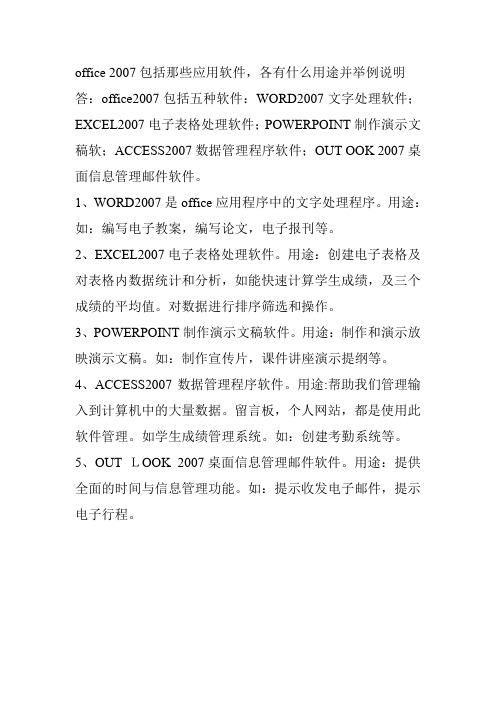
office 2007包括那些应用软件,各有什么用途并举例说明答:office2007包括五种软件:WORD2007文字处理软件;EXCEL2007电子表格处理软件;POWERPOINT制作演示文稿软;ACCESS2007数据管理程序软件;OUT OOK 2007桌面信息管理邮件软件。
1、WORD2007是office应用程序中的文字处理程序。
用途:如:编写电子教案,编写论文,电子报刊等。
2、EXCEL2007电子表格处理软件。
用途:创建电子表格及对表格内数据统计和分析,如能快速计算学生成绩,及三个成绩的平均值。
对数据进行排序筛选和操作。
3、POWERPOINT制作演示文稿软件。
用途:制作和演示放映演示文稿。
如:制作宣传片,课件讲座演示提纲等。
4、ACCESS2007数据管理程序软件。
用途:帮助我们管理输入到计算机中的大量数据。
留言板,个人网站,都是使用此软件管理。
如学生成绩管理系统。
如:创建考勤系统等。
5、OUT LOOK 2007桌面信息管理邮件软件。
用途:提供全面的时间与信息管理功能。
如:提示收发电子邮件,提示电子行程。
office 2007 系统要求
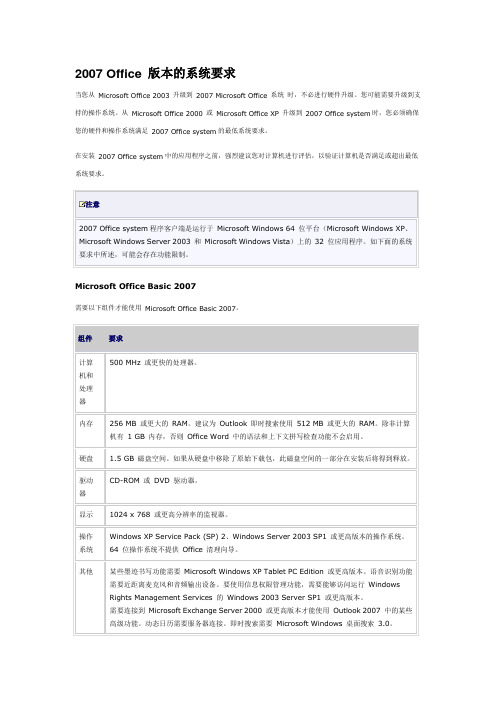
2007 Office 版本的系统要求当您从Microsoft Office 2003 升级到2007 Microsoft Office 系统时,不必进行硬件升级。
您可能需要升级到支持的操作系统。
从Microsoft Office 2000 或Microsoft Office XP 升级到2007 Office system时,您必须确保您的硬件和操作系统满足2007 Office system的最低系统要求。
在安装2007 Office system中的应用程序之前,强烈建议您对计算机进行评估,以验证计算机是否满足或超出最低系统要求。
注意Microsoft Office Basic 2007需要以下组件才能使用Microsoft Office Basic 2007。
Microsoft Office Standard 2007 需要以下组件才能使用Office Standard 2007。
Microsoft Office Home and Student 2007 需要以下组件才能使用Office Home and Student 2007。
Microsoft Office Professional 2007需要以下组件才能使用Office Professional 2007。
Microsoft Office Small Business 2007 需要以下组件才能使用Office Small Business 2007。
Microsoft Office Professional Plus 2007 需要以下组件才能使用Office Professional Plus 2007。
Microsoft Office Enterprise 2007 需要以下组件才能使用Office Enterprise 2007。
Microsoft Office Ultimate 2007 需要以下组件才能使用Office Ultimate 2007。
office 2007 各个版本的区别?
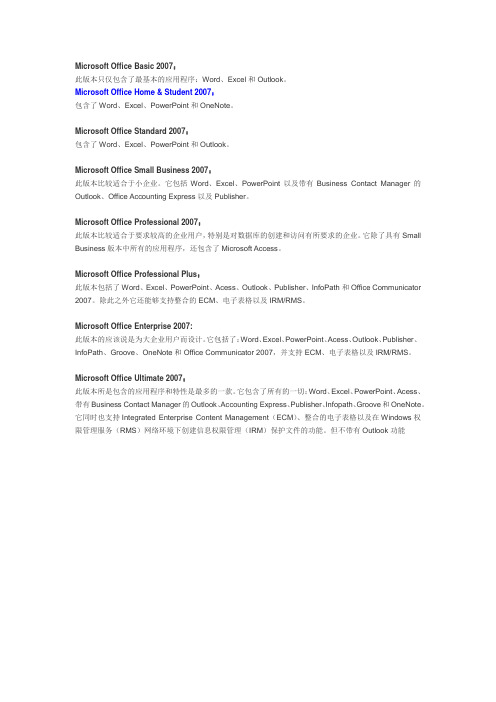
Microsoft Office Basic 2007:此版本只仅包含了最基本的应用程序:Word、Excel和Outlook。
Microsoft Office Home & Student 2007:包含了Word、Excel、PowerPoint和OneNote。
Microsoft Office Standard 2007:包含了Word、Excel、PowerPoint和Outlook。
Microsoft Office Small Business 2007:此版本比较适合于小企业。
它包括Word、Excel、PowerPoint以及带有Business Contact Manager的Outlook、Office Accounting Express以及Publisher。
Microsoft Office Professional 2007:此版本比较适合于要求较高的企业用户,特别是对数据库的创建和访问有所要求的企业。
它除了具有Small Business版本中所有的应用程序,还包含了Microsoft Access。
Microsoft Office Professional Plus:此版本包括了Word、Excel、PowerPoint、Acess、Outlook、Publisher、InfoPath和Office Communicator 2007。
除此之外它还能够支持整合的ECM、电子表格以及IRM/RMS。
Microsoft Office Enterprise 2007:此版本的应该说是为大企业用户而设计。
它包括了:Word、Excel、PowerPoint、Acess、Outlook、Publisher、InfoPath、Groove、OneNote和Office Communicator 2007,并支持ECM、电子表格以及IRM/RMS。
Microsoft Office Ultimate 2007:此版本所是包含的应用程序和特性是最多的一款。
装饰施工员-专业基础知识-计算机和相关管理软件

装饰施工员-专业基础知识-计算机和相关管理软件[单选题]1.以下描述正确的是()。
A.AutoCAD是办公自动化软件B.MicrosoftProject是多媒体软件C.Win(江南博哥)DowsXP是操作系统D.word是电子表格软件正确答案:C参考解析:WinDowsXP是操作系统[单选题]2.下列选项中,()是常见的信息安全软件。
A.WordB.360C.PSPD.Photoshop正确答案:B参考解析:360是一种浏览器[单选题]3.AutoCAD计算机辅助设计软件是一款功能非常强大的软件,除了常用的图形绘制、编辑等功能,还有很多其他作用,不过下列()是其不能做到的。
A.进行文字处理B.绘制表格C.数值计算D.复杂图片编辑正确答案:D参考解析:AutoCAD的基本功能:平面绘图、编辑图形、书写文字、绘制表格、数值计算等[单选题]5.下列选项中,()是常见的图形处理软件。
A.WordB.WPSC.QQD.AutoCAD正确答案:D参考解析:AutoCAD图形处理软件。
[单选题]6.以下哪个软件不属于计算机的应用软件。
()。
A.办公自动化软件B.多媒体软件C.操作系统D.信息安全软件正确答案:C参考解析:操作系统是管理和控制计算机硬件与软件资源的计算机程序,是直接运行在“裸机”上的最基本的系统软件,任何其他软件都必须在操作系统的支持下才能运行。
[单选题]7.用户可以根据()来辨别应用程序的类型以及其他属性。
A.程序B.桌面C.图标D.开始正确答案:C参考解析:用户可以根据图标来辨别应用程序的类型以及其他属性。
[单选题]8.电子表格程序是我们最开始接触使用的办公自动化程序,下列选项中()是MicrosoftOffiCE的组件A.CalcB.StarOfficeC.relQuattroProD.EXCEL正确答案:D参考解析:MicrosoftOffiCE的组件有EXCEL、WORD、PPT等[单选题]9.管理软件可以定期升级,软件公司通常提供技术支持及()。
Microsoft Office Project Professional 2007 产品说明书
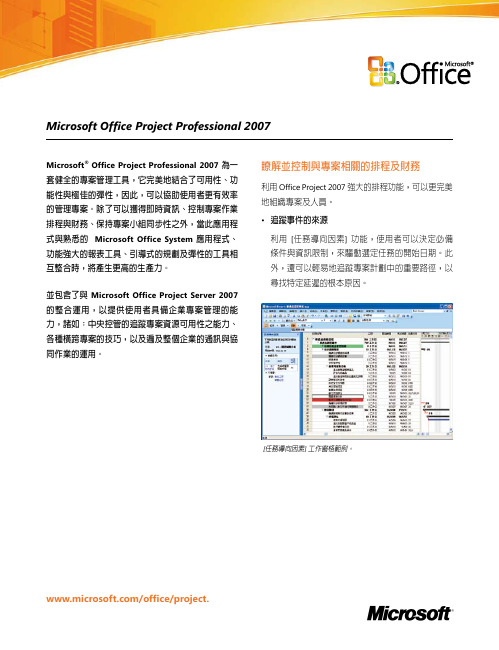
Microsoft Office Project Professional 2007m/office/project.Microsoft ® Office Project Professional 2007 為一套健全的專案管理工具,它完美地結合了可用性、功能性與極佳的彈性,因此,可以協助使用者更有效率的管理專案。
除了可以獲得即時資訊、控制專案作業排程與財務、保持專案小組同步性之外,當此應用程式與熟悉的 Microsoft Office System 應用程式、功能強大的報表工具、引導式的規劃及彈性的工具相互整合時,將產生更高的生產力。
並包含了與 Microsoft Office Project Server 2007 的整合運用,以提供使用者具備企業專案管理的能力,諸如:中央控管的追蹤專案資源可用性之能力、各種橫跨專案的技巧,以及遍及整個企業的通訊與協同作業的運用。
[任務導向因素] 工作窗格範例。
瞭解並控制與專案相關的排程及財務利用 Office Project 2007 強大的排程功能,可以更完美地組織專案及人員。
• 追蹤事件的來源利用 [任務導向因素] 功能,使用者可以決定必備條件與資訊限制,來驅動選定任務的開始日期。
此外,還可以輕易地追蹤專案計劃中的重要路徑,以尋找特定延遲的根本原因。
• 回復變更使用 [多層次復原] 可以查看各種情境實例之假設分析的呈現效果。
此項功能將允許使用者復原及取消復原檢視、資料及選項的變更。
使用者可以復原剛剛執行的動作,或者復原多組來自巨集或其他協力廠商的自訂化程式,因此,可以深入瞭解各種變更的連帶關係。
• 查看變更的效果透過[變更醒目提示]功能,可以裁決在所有依存任務上所進行之某項變更的影響。
對於因為使用者近期進行之變更而受到影響的項目,Project 會自動地醒目顯示這些項目。
綠色的醒目顯示指出編輯的效果。
• 控制專案財務指定專案及方案的預算,以分配預算金額及追蹤成本。
第1讲 OFFICE 2007基础知识

第1讲 Office 2007基础知识视频列表安装Office 2007Office 2007基本操作Office 2007是微软Office产品史上最具创新与革命性的一个版本。
全新设计的用户界面、稳定安全的文件格式、无缝高效的沟通协作。
Microsoft Office 2007窗口界面比早期版本界面更美观大方,且该版本的设计比早期版本更完善、更能提高工作效率,界面也给人以赏心悦目的感觉。
本章将向读者介绍关于Office办公软件的基础操作知识,其中包括“常用办公软件的安装和使用”以及“Office2007的基本操作”等。
多媒体教学视频:17分钟Chapter01第1讲 Office 2007基础知识本讲要点什么是Office办公软件轻松安装Office办公软件如何卸载Office办公软件自由添加删除组件启动并进入Office如何退出OfficeOffice的简单操作Office的基本操作第 课认识办公家族1.1 常见的办公软件介绍目前办公软件已被广泛运用,而它的使用功能也逐渐的简单化。
下面将介绍几种常见的办公软件。
1. WPS系列WPS(Word Processing System)中文意为文字编辑系统,是金山软件公司的一种办公软件。
最初出现于1989年,在微软Windows系统出现以前,DOS系统盛行的年代,WPS曾是中国最流行的文字处理软件,它集编辑与打印为一体,具有丰富的全屏幕编辑功能,而且还提供了各种控制输出格式及打印功能,使打印出的文稿即美观又规范,基本上能满足广大文字工作者编辑、打印各种文件的需求。
2. Microsoft Office系列Microsoft Office 系列它包含了Word、Excel、PowerPoint、Outlook、Publisher、OneNote、Groove、Access、InfoPath等所有的Office组件,其中Front page取消,取而代之的是Microsoft SharePoint Web Designer作为网站的编辑系统。
Microsoft Office 2007 介绍

组件功能
• Microsoft Office Publisher 2007:使用 Microsoft Office Publisher 创 建和编辑新闻稿,小册子,海报和网站。 • Microsoft Office SharePoint Designer 2007:使用 Microsoft Office SharePoint Designer 创建和自定义 Microsoft SharePoint 网站,并 生成启用了工作流的应用程序。 • Microsoft Office Visio 2007:使用 Microsoft Office Visio 创建、编辑 和共享图表。 • Microsoft Office Word 2007:使用 Microsoft Office Word 创建和编辑 具有专业外观的文档,如信函、论文、报告和小册子。
组件功能
• Microsoft Office OneNote 2007:使用 Microsoft Office OneNote 搜 集、组织、查找和共享您的笔记和信息。 • Microsoft Office Outlook 2007:使用 Microsoft Office Outlook 发送 和接收电子邮件,管理日程、联系人和任务,以及记录活动。 • Microsoft Office PowerPoint 2007:使用 Microsoft Office PowerPoint 创建和编辑用于幻灯片播放、会议和网页的演示文稿。 • Miccrosoft Office Project 2007:计划、跟踪和管理项目,并通过使 用 Microsoft Office Project 与工作组交流。
版本组件
• • • • 1.基础版:Word、Excel、Outlook 2.家庭教育版:Word、Excel、PowerPoint、OneNote 3.标准版:Word、Excel、Outlook、PowerPoint 4.小型商业版:Word、Excel、Outlook、PowerPoint、 Publisher、Business Contact Manager
office2007各个组件介绍
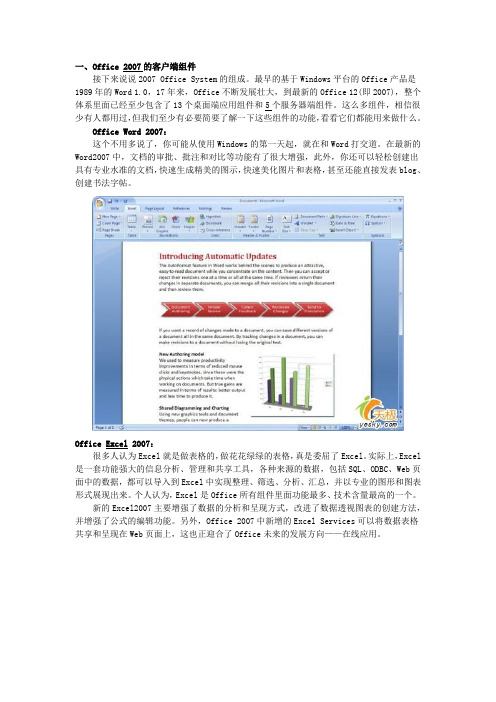
一、Office 2007的客户端组件接下来说说2007 Office System的组成。
最早的基于Windows平台的Office产品是1989年的Word 1.0,17年来,Office不断发展壮大,到最新的Office 12(即2007),整个体系里面已经至少包含了13个桌面端应用组件和5个服务器端组件。
这么多组件,相信很少有人都用过,但我们至少有必要简要了解一下这些组件的功能,看看它们都能用来做什么。
Office Word 2007:这个不用多说了,你可能从使用Windows的第一天起,就在和Word打交道。
在最新的Word2007中,文档的审批、批注和对比等功能有了很大增强,此外,你还可以轻松创建出具有专业水准的文档,快速生成精美的图示,快速美化图片和表格,甚至还能直接发表blog、创建书法字帖。
Office Excel 2007:很多人认为Excel就是做表格的,做花花绿绿的表格,真是委屈了Excel。
实际上,Excel 是一套功能强大的信息分析、管理和共享工具,各种来源的数据,包括SQL、ODBC、Web页面中的数据,都可以导入到Excel中实现整理、筛选、分析、汇总,并以专业的图形和图表形式展现出来。
个人认为,Excel是Office所有组件里面功能最多、技术含量最高的一个。
新的Excel2007主要增强了数据的分析和呈现方式,改进了数据透视图表的创建方法,并增强了公式的编辑功能。
另外,Office 2007中新增的Excel Services可以将数据表格共享和呈现在Web页面上,这也正迎合了Office未来的发展方向——在线应用。
Office PowerPoint 2007:幻灯片制作工具。
前不久,PPT刚刚度过了20周岁生日,有人惊叹PPT在不知不觉间已经悄然改变了我们阐述思想的方式,改变了我们学习新知识的途径,我举双手双脚赞成。
尤其是在校园里,越来越多的老师们一旦离开幻灯片就不会讲课了,怎么感觉这么悲哀啊~~ 据我的观察,很多用户幻灯片的制作水平仍处于初级阶段,页面上经常是密密麻麻的文字和单调的图案,貌似和Word文档没什么两样。
Excel
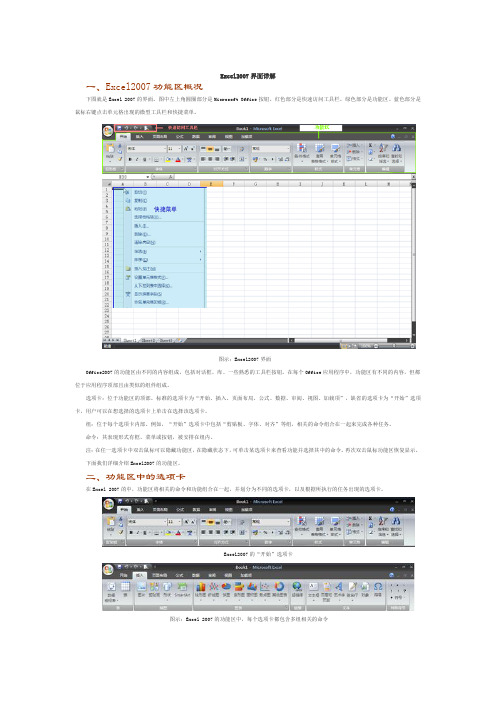
Excel2007界面详解一、Excel2007功能区概况下图就是Excel 2007的界面。
图中左上角圆圈部分是Microsoft Office按钮。
红色部分是快速访问工具栏。
绿色部分是功能区。
蓝色部分是鼠标右键点击单元格出现的微型工具栏和快捷菜单。
图示:Excel2007界面Office2007的功能区由不同的内容组成,包括对话框、库、一些熟悉的工具栏按钮。
在每个Office应用程序中,功能区有不同的内容,但都位于应用程序顶部且由类似的组件组成。
选项卡:位于功能区的顶部。
标准的选项卡为“开始、插入、页面布局、公式、数据、审阅、视图、加载项”,缺省的选项卡为“开始”选项卡,用户可以在想选择的选项卡上单击在选择该选项卡。
组:位于每个选项卡内部。
例如,“开始”选项卡中包括“剪贴板、字体、对齐”等组,相关的命令组合在一起来完成各种任务。
命令:其表现形式有框、菜单或按钮,被安排在组内。
注:在任一选项卡中双击鼠标可以隐藏功能区,在隐藏状态下,可单击某选项卡来查看功能并选择其中的命令。
再次双击鼠标功能区恢复显示。
下面我们详细介绍Excel2007的功能区。
二、功能区中的选项卡在Excel 2007的中,功能区将相关的命令和功能组合在一起,并划分为不同的选项卡,以及根据所执行的任务出现的选项卡。
Excel2007的“开始”选项卡图示:Excel 2007的功能区中,每个选项卡都包含多组相关的命令如果想插入一个对象,则选择功能区的“插入”选项卡,其中包括可以在工作表中插入的对象和相关命令;如果继续选择“插入”中的“图表”,功能区则会出现与图表相关的选项卡。
也就是说,用户可以很容易找到当前需要使用的命令,而不必像原先一样,一个菜单一个菜单地查找。
与标准的选项卡一样,功能区中会出现与当前任务相关的其它两类选项卡:上下文选项卡和程序选项卡。
在使用、艺术字、图表或表时,会出现上下文选项卡。
例如,选择图表时,在“图表工具”下会增加出现“设计、布局、格式”选项卡,这些上下文选项卡为操作图表提供了更多合适的命令。
Office 2007简介
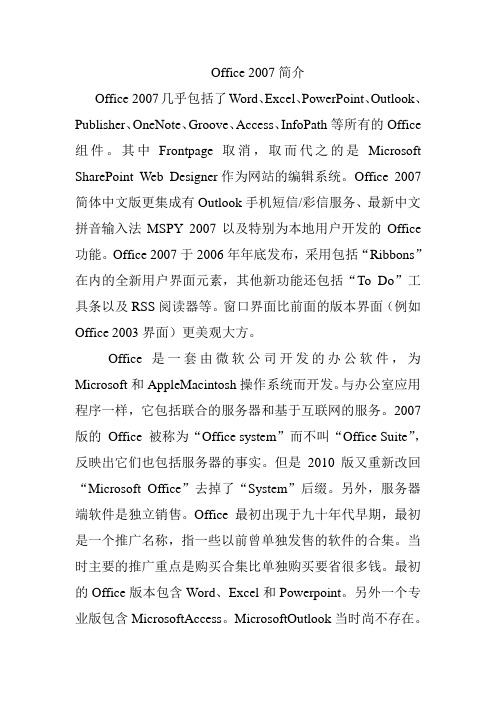
Office 2007简介Office 2007几乎包括了Word、Excel、PowerPoint、Outlook、Publisher、OneNote、Groove、Access、InfoPath等所有的Office 组件。
其中Frontpage取消,取而代之的是Microsoft SharePoint Web Designer作为网站的编辑系统。
Office 2007简体中文版更集成有Outlook手机短信/彩信服务、最新中文拼音输入法MSPY 2007以及特别为本地用户开发的Office 功能。
Office 2007于2006年年底发布,采用包括“Ribbons”在内的全新用户界面元素,其他新功能还包括“To Do”工具条以及RSS阅读器等。
窗口界面比前面的版本界面(例如Office 2003界面)更美观大方。
Office 是一套由微软公司开发的办公软件,为Microsoft和AppleMacintosh操作系统而开发。
与办公室应用程序一样,它包括联合的服务器和基于互联网的服务。
2007版的Office 被称为“Office system”而不叫“Office Suite”,反映出它们也包括服务器的事实。
但是2010版又重新改回“Microsoft Office”去掉了“System”后缀。
另外,服务器端软件是独立销售。
Office 最初出现于九十年代早期,最初是一个推广名称,指一些以前曾单独发售的软件的合集。
当时主要的推广重点是购买合集比单独购买要省很多钱。
最初的Office版本包含Word、Excel和Powerpoint。
另外一个专业版包含MicrosoftAccess。
MicrosoftOutlook当时尚不存在。
随着时间的流逝,Office应用程序逐渐整合,共享一些特性,例如拼写和语法检查、OLE数据整合和微软MicrosoftVBA(Visual Basic for Applications)脚本语言。
Word 2007办公软件

菜单命令
最近使用过 的文档列表
快速访问工具栏
CTRL+鼠标左键选择 SHIFT+键盘左右键 SHIFT+键盘上下键 ALT+鼠标左键选择
效果 选择一个单词 选择一句话 选择鼠标所在的一行文字 选择鼠标所在的一段文字 全选整篇文档
间断文字 以字母为单位选择 以行为单位选择 以列为单位选择文字
文档段落设置
段落对齐格式
在工具栏上提供了四种对齐方式的选项按钮,分别是:“两端对齐”、 “居中对齐”、“右对齐”、和“分散对齐”。
Word 2007的快速访问工具栏中包含最常用操作的快捷 按钮,方便用户使用。在默认状态中,快速访问工具栏中 包含3个快捷按钮,分别为“保存”按钮 、“撤销”按钮 、 “恢复”按钮 。
快速访问工具栏显示 在功能区下方
功能选项卡和功能区
每个选项卡对应不同的功能区。在Word 2007中,单击功能 选项卡中的某个选项卡可打开相应的功能区。默认状态下,功 能选项卡主要包含“开始”、“插入”、“页面布局”、“引 用”、“邮件”、“审阅”、“视图”和“加载项”7个选项 卡。下图所示为“视图”选项卡对应的功能区。
图片工具格式
新特性之一:在文档编辑栏内插入或者粘贴图片后,功能菜单会多出一 个“图片工具”格式功能栏,上面功能栏内可以对图片做出各种相对应 的操作处理。
小提示:在office2007各种办公软件内,都有这样的新特性,凡是做一
Microsoft Office Word 2007办公软件

Microsoft Office Word 2007办公软件4.1 Microsoft Office Word 20074.1.1 Word 2007界面组成1.word 2007功能区(1)功能区3个基本组件:选项卡、组、按钮。
(2)在选项卡(又称功能选项卡)上,按钮按功能排列形成按钮集,这些按钮集称为组,按钮是指相关的功能按钮。
主界面顶部有:开始、插入、页面布局、引用、邮件、审阅、视图等选项卡。
(3)开始选项卡上有最常用的按钮。
(4)选项卡上的组和按钮可根据需要进行选择。
(5)在某些组的右下角有一个小箭头,称为对话框启动器。
(6)在进行某些编辑时,选项卡会发生一些变化。
2.浮动工具栏和快速访问工具栏浮动工具栏用于格式设置。
快速访问工具栏包括:保存、撤销、重复和自定义快速访问工具栏。
3.临时隐藏功能区和快捷方式(1)当处理文档时希望拥有更多空间来进行编辑工作时,可以临时隐藏功能区。
方法:双击活动选项卡,功能区就会消失;再次双击活动选项卡,功能区就会重现。
(2)快捷方式是以功能开头的键盘操作。
功能区上的每个选项卡都有快捷方式。
快捷方式又称“键提示”。
按Alt键将显示所有选项卡、快速访问工具栏和Office按钮的键提示标记。
4.常用命令(1)Office 按钮、项目符号、编号和其他设置单击Office按钮,会弹出Office菜单,菜单的左侧是文件操作的常用命令,右侧列出了最近使用的文档。
在“段落”组中,提供了项目符号列表、编号列表、多级列表以及缩进和对齐方式。
单击该组右下角的“对话框启动器”,将打开“段落”对话框,其中有进行缩进、段间距以及孤行控制等的设置。
(2)使用样式和格式刷在word中快速设置文字或段落的格式有两种方法,一种是用格式刷,另一种是套用格式。
在“开始”选项卡的“样式”组、“对话框启动器”、“其他按钮”。
使用“开始”选项卡的“剪贴板”组中的“格式刷”按钮,可以快速将一段文本的格式应用到另一段文本上。
Microsoft Office Visio 2007 产品概述

Microsoft Office Visio 2007 产品概述Microsoft Office Visio 2007 有助于IT 和商务专业人员轻松地可视化、分析和交流复杂信息。
它能够将难以理解的复杂文本和表格转换为一目了然的Visio 图表。
该软件通过创建与数据相关的Visio 图表(而不使用静态图片)来显示数据,这些图表易于刷新,并能够显著提高生产率。
使用Office Visio 2007 中的各种图表可了解、操作和共享企业内组织系统、资源和流程的有关信息。
Office Visio 2007 有两种独立版本:Office Visio Professional 和Office Visio Standard。
Office Visio Standard 2007 与Office Visio Professional 2007 的基本功能相同,但前者包含的功能和模板是后者的子集。
Office Visio Professional 2007 提供了数据连接性和可视化功能等高级功能,而Office Visio Standard 2007 并没有这些功能。
使复杂信息可视化以便更好地了解Office Visio 2007 提供了各种模板:业务流程的流程图、网络图、工作流图、数据库模型图和软件图,这些模板可用于可视化和简化业务流程、跟踪项目和资源、绘制组织结构图、映射网络、绘制建筑地图以及优化系统。
使用Office Visio 2007 中的新增功能或改进功能,可以更轻松地将流程、系统和复杂信息可视化:借助模板快速入门。
Office Visio 2007 提供了特定工具来支持IT 和商务专业人员的不同图表制作需要。
使用Office Visio Professional 2007 中的ITIL(IT 基础设施库)模板和价值流图模板,可以创建种类更广泛的图表。
使用预定义的Microsoft SmartShapes 符号和强大的搜索功能可以找到合适的形状,而无论该形状是保存在计算机上还是网站上。
Office2007只安装三大件教程

office2007安装教程
--little cai 对于大多数用户,office2007中的大部分功能根本用不着,而且都安装后也很占系统资源。
所以本教程介绍怎样只安装office2007中常用的
Acess,Excel,Powerpoint,Word四个组件。
1.下载office2007以及注册码;(百度上有)
2.安装前必须用360安全卫士或其他程序卸载系统已安装的office软件;(切记!)
3.双击setup,输入注册码,下一步,选择自定义安装;
4.“叉掉“不要安装的组件,只保留Acess,Excel,Powerpoint,Word即可,最后选择“继续”。
“叉掉”的方法是:点击下拉符号(黑色小三角符号),选择“不可用”;
5.接下来的操作选择“下一步”或“继续”即可,等大概数分钟后程序安装完毕,出现
对话框,选择“关闭”即可。
- 1、下载文档前请自行甄别文档内容的完整性,平台不提供额外的编辑、内容补充、找答案等附加服务。
- 2、"仅部分预览"的文档,不可在线预览部分如存在完整性等问题,可反馈申请退款(可完整预览的文档不适用该条件!)。
- 3、如文档侵犯您的权益,请联系客服反馈,我们会尽快为您处理(人工客服工作时间:9:00-18:30)。
第4章Microsoft Office 2007的常用组件Microsoft Office 2007是微软公司推出的办公软件包,由Word2007、Excel2007、PowerPoint 2007、Access 2007等十二个组件构成。
对普通使用者来说,有必要学会与使用它的前三个组件。
本章学习Office2007中Word2007、Excel2007、PowerPoint 2007三个常用组件的使用方法。
主要学习内容●Office 2007的界面●Word 2007的使用●Excel 2007的使用●PowerPoint 2007的使用4.1 Office 2007的界面Office 2007是软件公司推出的最新的办公软件包,Office 2007中文版是目前国内办公软件的主流产品。
作为该软件的开发商微软件公司,在开发该软件时,一方面,致力扩充软件的功能,尽最大努力满足用户要求,另一方面,加强了用户界面设计,确保用户能够快捷、高效地使用该软件。
本章首先介绍Office 2007软件包界面新的特点。
4.1.1 Office 2007界面的特点Office 2007采用了面向结果的全新的用户界面设计,这种界面使用户可以轻松地工作。
过去,Office软件包的命令与功能常常深藏在复杂的菜单或工具栏中,用户要找到这些命令或功能比较困难。
现在,Office2007把软件主要功能设计在功能区的的逻辑命令组中,用户在面向任务的选项卡上可以轻松、快速地找到它们,同时,新的用户界面利用显示有可用选项的下拉库替代了前一些版本的对话框,并且提供了描述性的工具提示或示例预览来帮助用户选择正确的选项。
无论用户在新的用户界面中执行何种操作,Office2007都会显示成功完成这项任务最合适的工具。
Office 2007软件界面的主要特点是:⑴界面设计简洁明了。
界面按钮集中分布在窗口顶部且以分组形式显示与呈现的功能区中。
功能区将各种元素集中在一起,确保用户方便、快捷与高效地使用Office 2007。
⑵将Office 2007命令集提供的命令精简为最常用的命令,且把用户使用率较高的命令放置在最显眼的位置。
⑶在功能区中划分核心任务区,每个任务区由一个选项卡组成,将完成该类任务的所有需要的命令集中在一起被称为逻辑命令组。
功能区的大小可以调整,以确保功能区适应屏幕的大小。
⑷为保证Office2007软件界面的整洁,尽量为用户提供较大编辑空间,微软在设计Office 2007时,让一些命令仅在执行相应操作时才被激活显示,而不是始终显示这些命令。
⑸所有组件提供“快速访问工具栏”。
该工具栏提供了对大多数所需命令(如“保存”和“撤消”)的快速访问。
当然,微软公司在设计Office 的每一个版本时,都尽量融合用户的需求,朝用户满意的方向改进。
但随着Office 的发展与用户要求的越来越高,在Office 2007中,微软公司大胆采用全新界面设计风格,引入新的界面元素,该界面设计本身就是软件设计的一种突破,这也是Office 2007的风格。
4.1.2 Office 2007界面的构成Office 2007 界面在继承前一些版本的快捷菜单、窗口与对话框的界面设计的同时,融入许多新的界面元素。
这些界面元素包括功能区、Office 按钮、快速访问工具栏、浮动工具栏与上下文选项卡。
1.功能区功能区位于Office 2007程序窗口顶部的区域,用于代替前一些软件版本的菜单和工具栏,用于提供 Office 2007 软件包的主要命令。
功能区的主要优势是将通常需要使用的菜单、工具栏、任务窗格与其他用户界面组件才能显示的任务或入口点集中在一个地方。
这样一来,用户只需在一个位置查找与使用命令,为用户带来了方便。
如图4.1.1显示了Word 2007软件的功能区。
在该功能区中,有“开始”、“插入”、“页面布局”、“引用”、“邮件”、“审阅”、“视图”与“加载项”8个选项卡。
在选项卡下面显示了当前“开始”选项卡的命令集,其中命令又按功能分为“剪贴板”、“字体”、“段落”、“样式”与“编辑”5个命令组。
功能区可以最小化、短时最小化与移动操作。
最小化的操作方法是单击快速访问工具栏旁的“自定义快速访问工具栏”,执行列表中的“功能区最小化”命令即可。
要快速最小化功能区,也可双击功能区中活动选项卡的名称。
注意注意:如果再次双击选项卡可以还原功能区。
用户也可按 Ctrl+F1组合键来实现功能区的最小化或还原。
2. Office 按钮Office 2007用户界面将 Microsoft Office 软件包的一些常用功能整合在用户界面的一个入口处,即“Office 按钮”中。
如图4.1.2所示了Word 2007的Office 按钮与点击Office 按钮弹出的界面。
3.快速访问工具栏 快速访问工具栏是显示在功能区中的单个标准工具栏,它提供了对常用命令(如“保存”和“撤消”)的单击访问。
图4.1.1 Word 2007软件的功能区4.1.2 Office 按钮与该按钮弹出的界面4.1.6 Word 2007字体对话框快速访问工具栏是一个可自定义的工具栏,用户可以向快速访问工具栏中添加所需的常用命令。
添加方法之一是单击“快速访问工具栏的下拉列表”,选择“其它命令”,从打开的对话框中选择命令。
方法之二是右击功能区上要添加到快速访问工具栏的命令,从弹出的快捷菜中选择“添加到快速访问工具栏”。
快速访问工具栏的位置也可移动。
可移动的位置有两处,一处是“Microsoft Office 按钮” 旁边的左上角(默认位置),该位置也称功能区的上方,另一处是功能区下方。
移动的方法是单击快速访问工具栏的下拉列表,从中选择“功能区下方”或“功能区上方”即可完成移动。
4.浮动工具栏浮动工具栏透明地显示在所选文本的上方,用户可以使用它对文本应用格式。
Word2007的浮动工具栏如图4.1.3所示。
5. 上下文命令选项卡在设计Office 2007的界面时,设计者并不让应用程序的所有命令都以固定选项卡的方式放在功能区中,有些选项卡要根据上下文(用户选择操作对象或正在执行的任务)才显示命令选项卡,这种选项卡被称为上下文选项卡。
如图4.1.4 是在Word2007中插入一个图片后弹出的“格式”上下文选项卡。
6.状态栏状态栏位于程序窗口底部的一个条形区域,用于显示状态信息。
如图4.1.5为Word 2007的状态栏。
该状态栏从左到右依次显示了“文档页面数”、“文档字数”、“文字标准”、“编辑状态”、“视图”与“显示比例”等状态信息 。
7.对话框 对话框是一种与窗口相似的界面元素,由选项卡构成,在选项卡中包含按钮和各种选项,通过它们可以完成特定命令或任务。
对话框一般不能最大化、最小化。
如图4.1.6是Word 2007的“字体”。
图4.1.5 Word2007的状态栏 图4.1.3 Word2007的浮动工具栏图4.1.4 上下文选项卡4.2 Word 2007的使用Word 2007是Office2007的一个重要组件,是一个功能强大的文字处理软件。
使用Word2007,用户可以很方便创建和编排文档,可在文档中插入很多文档对象,生成具有专业水准的文档。
4.2.1 文档的基本操作1.创建文档启动Word2007后,系统会自动生成一个新文档,通常这个文档缺省名为“文档1.docx ”,用户在保存文档时,可重新为文档命名。
在Word20007中,主要有如下两种方式新建一个文档:⑴单击“Office 按钮”,选择“新建”命令,从打开的“新建对话框”中,选择“空白文档”即可完成文档的新建。
⑵ 在编辑界面使用“Ctrl+N ”组合快捷键来新建文档。
2.打开文档如果需要对以前所编辑过的文档进行重新编辑与处理,必须打开文档。
打开文档的主要方法有:⑴击“Office 按钮”,选择“打开”命令,从弹出的“打开”对话框中,选择需打开的文件。
⑵如果要打开的文档是最近新建的文档,用户可以从Office 按钮的菜单中“最近新建文档”列表中选择文档即可打开。
⑶在编辑界面使用“Ctrl+O ”组合快捷键弹出“打开”对话框,从对话框中选择文档即可打开。
3.保存文档在Wor2007中,保存文档的主要方法有:⑴击“Office 按钮”,选择“保存”命令,即可保存文档。
⑵单击“快速访问工具栏”中,或在编辑界面使用“Ctrl+S ”组合快捷键也可保存文档。
注意注意::如果文档是第一次保存,会弹出“保存”对话框,用户可为文档命名,在Word2007中文档的扩展名为docx 。
如果用户要确保保存的文档能与Word 的低版本相容,扩展名可选择doc 。
另外,在第一次保存文档时,还可以为文档设置“打开文件时的密码”与“修改文件时的密码”,具体设置方法是通过另存对话框中的“工具”按钮的“常规选项”来设置。
经验经验::如果用户打开一个文档想修改,又想保存原文档不变,打开后,请选择“另存为”命令更名保存,更名保存后原文件自动关闭,用户编辑的是更名后的文档。
4.文件的关闭关闭文档也是通过单击“Office 按钮”,执行“关闭”命令来实现。
当然,用户退出Word 2007时,编辑的文档会被自动关闭。
注意注意::Word2007增加了很多文档功能,如文档格式转换,文档属性的查看与编辑,文档的加密,文档权限限制与文档的签名等,实现这些功能的命令都放置在“Office ”按钮的菜单中,读者不防去试一试,加深对这些功能使用的一些认识。
4.2.2 Word2007文档的编辑1.文本的选择⑴文本的选定操作文本的选定操作是进行文本移动与复制,设置文本格式与段落格式的基础。
文本选择的主要方法有如下几种:●连续文本的选择连续文本的选择操作是在要选定文本的开始位置,按住鼠标左键移动到在要选定文本的结束位置再松开,或者按住Shift 键,在要选定文本的结束位置单击,选中相应的文本。
该方法对连续的字、句、行、段的选取非常适用。
●文本行的选择文本行的选择操作是把鼠标移动到文本选定区,鼠标就变成了一个向右上方的箭头,单击鼠标就可以选中鼠标指针所在的行。
●文本段的选择文本段的选择操作是在段的任意位置三击鼠标左键,或在左边的选定区双击鼠标左键,也可选中对应的段落。
注意注意::文本段处于两个分段符(回车符)之间,段落包括回车符。
●全文选择使用快捷键“Ctrl + A ”可选中全文,也可把鼠标移动到文本选定区,再三击鼠标选择全文。
2.文本的移动、复制与删除⑴文本的移动操作要实现文本的移动,首先选择需要移动的文本,然后右击弹出快捷菜单,选择“剪切”命令或按“Ctrl + X ”组合键(也可以单击功能区中“开始”选项卡中“剪贴板”命令组中的“剪切”命令)将所选定的内容复制到剪贴板上。
